Camera Roll -kansion oletussijainnin muuttaminen tai palauttaminen Windows 10:ssä

Tämä opas näyttää, kuinka voit muuttaa tai palauttaa Camera Roll -kansion oletussijaintia Windows 10:ssä.
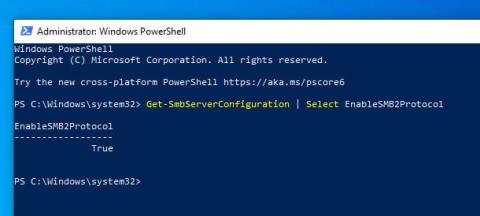
SMB2- ja/tai SMB3-protokollat ovat oletusarvoisesti käytössä Windowsissa. Jos tarvitset sitä, tässä on ohjeita SMB2:n ja SMB3:n poistamiseksi käytöstä Windowsissa. Jos et tiedä, mitä SMB on, vieritä artikkelin loppuun saadaksesi lisätietoja tästä protokollasta.
Huomautus : SMB2 ja SMB3 on linkitetty toisiinsa. Joten SMB2:n ottaminen käyttöön tai poistaminen käytöstä johtaa samaan asiaan SMB3:lle.
Voit poistaa SMB3:n käytöstä PowerShellin tai komentokehotteen avulla . Tee se sinulle tutulla tavalla.
Poista SMB3 käytöstä PowerShellin avulla (suositus)
1. Avaa PowerShell järjestelmänvalvojan oikeuksilla .
2. Varmista seuraavaksi, että SMB3 on käytössä, suorittamalla alla oleva komento. Jos protokolla on käytössä, näet vastauksessa "true" .
Get-SmbServerConfiguration | Select EnableSMB2Protocol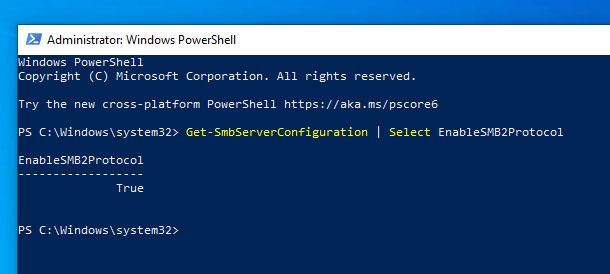
Jos protokolla on käytössä, näet vastauksessa "true".
3. Poista SMB3 käytöstä suorittamalla tämä komento.
Set-SmbServerConfiguration -EnableSMB2Protocol $false4. PowerShell pyytää vahvistusta, syötä Ytai Aja vahvista Enterpainamalla.
5. Kun se on poistettu käytöstä, voit varmistaa sen suorittamalla ensimmäisen komennon. Jos protokolla on poistettu käytöstä, näet "false".
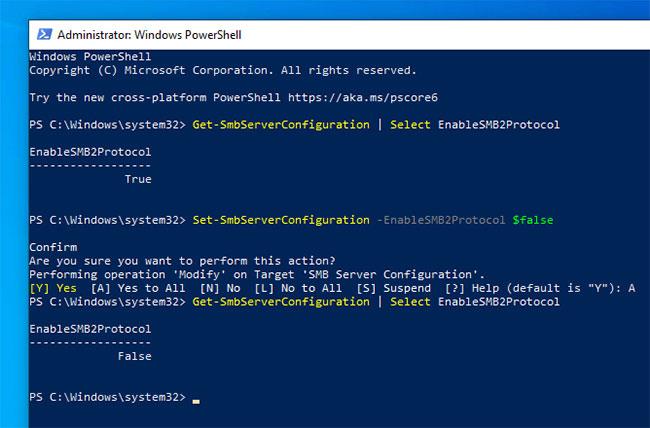
Jos protokolla on poistettu käytöstä, näet "false"
6. Käynnistä lopuksi Windows uudelleen ottaaksesi muutokset käyttöön.
Voit ottaa SMB3:n uudelleen käyttöön käyttämällä alla olevaa komentoa.
Set-SmbServerConfiguration -EnableSMB2Protocol $truePoista SMB3 käytöstä komentokehotteen avulla
Voit myös poistaa SMB3:n käytöstä komentokehotteen avulla. Ainoa ongelma on, että se ei ole yhtä intuitiivinen kuin PowerShell-menetelmä, mutta se toimii siitä huolimatta.
1. Suorita komentokehote järjestelmänvalvojan oikeuksilla .
2. Suorita Komentorivi-ikkunassa alla olevat komennot yksitellen.
sc.exe config lanmanworkstation depend= bowser/mrxsmb10/nsisc.exe config mrxsmb20 start= disabled3. Kun olet valmis, käynnistä Windows uudelleen ottaaksesi muutokset käyttöön. Uudelleenkäynnistyksen jälkeen SMB3-protokolla poistetaan käytöstä.
Ota SMB3-protokolla uudelleen käyttöön avaamalla komentokehote järjestelmänvalvojan oikeuksilla ja suorittamalla alla olevat komennot yksitellen.
sc.exe config lanmanworkstation depend= bowser/mrxsmb10/mrxsmb20/nsisc.exe config mrxsmb20 start= autoMikä on SMB?
Server Message Block tai SMB on sovelluskerroksen verkkoprotokolla, jonka Microsoft on kehittänyt pääasiassa yleiseen pääsyyn tiedostoihin, sarjaportteihin ja erilaisiin verkkosolmujen välisiin tietoihin. Sen avulla tietokoneen sovellukset voivat lukea ja kirjoittaa tiedostoja sekä pyytää palveluita tietokoneverkon palvelimilla olevilta ohjelmilta.
SMB:n avulla sovellukset (tai sovellusten käyttäjät) voivat käyttää tiedostoja tai muita resursseja etäpalvelimella ja lukea, luoda ja päivittää tiedostoja palvelimella. SMB voi myös olla yhteydessä minkä tahansa palvelinohjelman kanssa, joka on asetettu vastaanottamaan pyyntöjä SMB-asiakkailta. SMB on kangasprotokolla, jota käyttävät Software-defined Data Center (SDDC) -laskentatekniikat, kuten Storage Spaces Direct, Storage Replica.
Alun perin SMB suunniteltiin IBM:ssä luomaan verkkotiedostojärjestelmä DOS:lle, mutta myöhemmin Microsoft nimesi SMB:n uudelleen CIFS:ksi (Common Internet File System) ja kehitti sitä edelleen. Toinen versio - SMB 2.0 - otettiin käyttöön Windows Vistassa, ja siinä on useita uusia ominaisuuksia, parannettu suorituskyky ja yhteensopivuus.
Microsoft esitteli SMB 3.0:n Windows Server 2012:ssa ja lisäsi tärkeitä ominaisuuksia, kuten SMB Direct (SMB over RDMA) ja SMB Multichannel (useita yhteyksiä SMB-istuntoa kohti). Niiden tarkoituksena on parantaa toimivuutta ja suorituskykyä erityisesti virtualisoiduissa datakeskuksissa. NFS:n ohella SMB on tällä hetkellä yksi suosituimmista verkkoprotokollista. Microsoft on myös lisännyt protokollaan oman virtuaalikoneen hallinnan, mikä helpottaa tavallisten Windows-järjestelmänvalvojien käyttöönottoa.
SMB-tekniikan viimeisin kehitys on SMB 3.0.2 (Windows Server 2012 R2:ssa) ja 3.1.1 (Windows Server 2016), jotka on omistettu tietoturvaparannuksiin.
Jos tarvitset lisätietoja SMB:stä, voit lukea sen täältä: https://docs.microsoft.com/vi-vn/windows-server/storage/file-server/file-server-smb-overview
Tämä opas näyttää, kuinka voit muuttaa tai palauttaa Camera Roll -kansion oletussijaintia Windows 10:ssä.
Valokuvien koon ja kapasiteetin pienentäminen helpottaa niiden jakamista tai lähettämistä kenelle tahansa. Erityisesti Windows 10:ssä voit muuttaa kuvien kokoa erässä muutamalla yksinkertaisella vaiheella.
Jos sinun ei tarvitse näyttää äskettäin vierailtuja kohteita ja paikkoja turvallisuus- tai yksityisyyssyistä, voit helposti sammuttaa sen.
Yksi paikka monien toimintojen ohjaamiseen suoraan ilmaisinalueella.
Windows 10:ssä voit ladata ja asentaa ryhmäkäytäntömalleja hallitaksesi Microsoft Edge -asetuksia, ja tämä opas näyttää prosessin.
Tehtäväpalkissa on rajoitetusti tilaa, ja jos työskentelet säännöllisesti useiden sovellusten kanssa, tila saattaa loppua nopeasti, jotta voit kiinnittää lisää suosikkisovelluksiasi.
Resurssienhallinnan alareunassa oleva tilapalkki kertoo, kuinka monta kohdetta on sisällä ja valittuna tällä hetkellä avoimessa kansiossa. Alla olevat kaksi painiketta ovat myös käytettävissä tilapalkin oikealla puolella.
Microsoft on vahvistanut, että seuraava suuri päivitys on Windows 10 Fall Creators Update. Näin päivität käyttöjärjestelmän aikaisin ennen kuin yritys julkaisee sen virallisesti.
Virranhallinta-asetusten Salli herätysajastimet -asetuksen avulla Windows voi herättää tietokoneen automaattisesti lepotilasta ajoitettujen tehtävien ja muiden ohjelmien suorittamiseksi.
Jos haluat muuttaa Windows 10:n viikon ensimmäisen päivän vastaamaan asuinmaatasi, työympäristöäsi tai hallita kalenteriasi paremmin, voit muuttaa sen Asetukset-sovelluksen tai Ohjauspaneelin kautta.
Puhelimesi sovelluksen versiosta 1.20111.105.0 alkaen on lisätty uusi Useita ikkunoita -asetus, jonka avulla voit ottaa käyttöön tai poistaa käytöstä varoituksen ennen useiden ikkunoiden sulkemista, kun suljet Puhelin-sovelluksesta.
Tämä opas näyttää, kuinka Win32:n pitkien polkujen käytäntö otetaan käyttöön tai poistetaan käytöstä, jotta polut ovat yli 260 merkkiä pitkiä kaikille käyttäjille Windows 10:ssä.
Liity Tips.BlogCafeIT-ohjelmaan ja opi tässä artikkelissa, kuinka voit sammuttaa ehdotetut sovellukset (suositellut sovellukset) Windows 10:ssä!
Nykyään monien kannettavien ohjelmien käyttö saa akun tyhjenemään nopeasti. Tämä on myös yksi syy siihen, miksi tietokoneen akut kuluvat nopeasti. Alla on tehokkaimmat tavat säästää akkua Windows 10:ssä, joita lukijoiden tulisi harkita.
Halutessasi voit standardoida kaikkien tietokoneesi käyttäjien tilikuvan oletustilikuvaksi ja estää käyttäjiä vaihtamasta tilikuvaansa myöhemmin.
Oletko kyllästynyt siihen, että Windows 10 ärsyttää sinua "Hanki vielä enemmän Windowsista" -aloitusnäytöllä joka kerta, kun päivität? Se voi olla hyödyllistä joillekin ihmisille, mutta myös estää niitä, jotka eivät sitä tarvitse. Näin voit poistaa tämän ominaisuuden käytöstä.
Jos sinulla on tehokas tietokone tai sinulla ei ole monia käynnistysohjelmia Windows 10:ssä, voit yrittää vähentää käynnistysviivettä tai jopa poistaa sen kokonaan käytöstä, jotta tietokoneesi käynnistyy nopeammin.
Microsoftin uusi Chromium-pohjainen Edge-selain poistaa tuen EPUB-e-kirjatiedostoille. Tarvitset kolmannen osapuolen EPUB-lukijasovelluksen, jotta voit tarkastella EPUB-tiedostoja Windows 10:ssä. Tässä on joitain hyviä ilmaisia vaihtoehtoja.
Ehkä et tiedä, mutta yksi OneDriven käytön suurimmista eduista on sen loistava ominaisuus, nimeltään paikkamerkit.
Kameran rulla- ja Tallennetut kuvat -kansiot tulevat oletusarvoisesti Windows 10:n mukana. Seuraavassa artikkelissa kerrotaan, kuinka voit siirtää, piilottaa tai poistaa näitä kansioita, jotta ne eivät ole tiellä, sekä kuinka piilottaa niihin liittyvät kirjastot.
Kioskitila Windows 10:ssä on tila, jolla voit käyttää vain yhtä sovellusta tai käyttää vain yhtä verkkosivustoa vierailevien käyttäjien kanssa.
Tämä opas näyttää, kuinka voit muuttaa tai palauttaa Camera Roll -kansion oletussijaintia Windows 10:ssä.
Hosts-tiedoston muokkaaminen voi aiheuttaa sen, että et voi käyttää Internetiä, jos tiedostoa ei ole muokattu oikein. Seuraava artikkeli opastaa sinua muokkaamaan isäntätiedostoa Windows 10:ssä.
Valokuvien koon ja kapasiteetin pienentäminen helpottaa niiden jakamista tai lähettämistä kenelle tahansa. Erityisesti Windows 10:ssä voit muuttaa kuvien kokoa erässä muutamalla yksinkertaisella vaiheella.
Jos sinun ei tarvitse näyttää äskettäin vierailtuja kohteita ja paikkoja turvallisuus- tai yksityisyyssyistä, voit helposti sammuttaa sen.
Microsoft on juuri julkaissut Windows 10 Anniversary Update -päivityksen, joka sisältää monia parannuksia ja uusia ominaisuuksia. Tässä uudessa päivityksessä näet paljon muutoksia. Windows Ink -kynän tuesta Microsoft Edge -selainlaajennuksen tukeen, Start Menu ja Cortana ovat myös parantuneet merkittävästi.
Yksi paikka monien toimintojen ohjaamiseen suoraan ilmaisinalueella.
Windows 10:ssä voit ladata ja asentaa ryhmäkäytäntömalleja hallitaksesi Microsoft Edge -asetuksia, ja tämä opas näyttää prosessin.
Dark Mode on tumman taustan käyttöliittymä Windows 10:ssä, joka auttaa tietokonetta säästämään akun virtaa ja vähentämään vaikutusta käyttäjän silmiin.
Tehtäväpalkissa on rajoitetusti tilaa, ja jos työskentelet säännöllisesti useiden sovellusten kanssa, tila saattaa loppua nopeasti, jotta voit kiinnittää lisää suosikkisovelluksiasi.






















